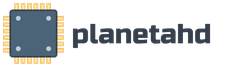Скачать голосовое управление для виндовс 10. Как настроить голосовое управление компьютером
Сегодня речь пойдет о нашей речи. Хотелось бы вам управлять компьютером голосом , без помощи пальцев? А, как это говорят, - силой мысли! Правда, мы не будем управлять компьютер силой мысли, но вот силой голоса вполне реально.
Программа Typle - это одна из лучших на сегодняшний день программа для управления компьютером через голос. На сайтах в комментариях к этой программе мнения сходятся.
Правда есть свои недочеты. Но об этом чуть позже. Кстати, если вас интересует - читайте мой обзор.
Скачать программу можно здесь: http://freesoft.ru/typle
Как же ее использовать? В начале запустим ее и посмотрим главные кнопки управления:

Программа нас приветствует и сразу нам даются подсказки, как использовать Typle. В начале нажмем кнопку "добавить" и запишем слово, например "открой". Для этого произнесем это слово в микрофон:
Затем жмем добавить. Итак, мы сохранили в программе своим голосом слово "Открой". Вы можете говорить в микрофон любые другие слова. Главное - не запутаться.
Следующим шагом будет добавление команд. Для этого перейдем в этот пункт:
Потом мы устанавливаем галочку напротив того пункта, который нам нужен:
Выбираем программу, приложение или действие и нажимаем на красную кнопку записи. Если компьютер воспринял наш голос, жмем "Добавить":
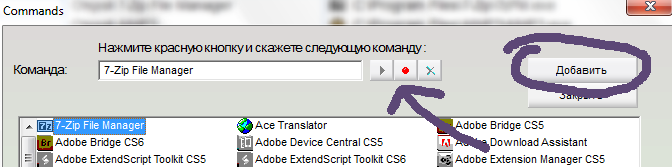
И теперь будет видна в нашем профиле одна голосовая команда. В данном случае та, которая открывает 7-Zip:
И теперь, нажав завершающую кнопку "начать говорить"

говорим фразу "открой Севен Зип". В моем случае, все сработает. И программа 7-zip откроется. Помните такую фразу: Сим сим откройся? Вот это что-то приблизительно такое же.
Программа не всегда работает адекватно. Сейчас могучий русский язык не до конца изучен программистами-лингвистами... Но все-таки приятно, когда тебя слушается компьютер.
Очень скоро вся техника, от телефонов до чайников будет оснащена голосовым управлением. доступно уже давно и сейчас секретные лаборатории крупных корпораций работают над усовершенствованием этой технологии. Но уже сегодня вы можете воспользоваться этими технологиями будущего и поуправлять компьютерной техникой с помощью голоса.
Голосовое управление телефоном
Уже не первый год смартфоны на популярнейших платформах (Android, iOS, Windows Phone) имеют встроенную систему голосового управления.
Siri - одно из лучших воплощений искусственного интеллекта в современной технике. Siri - голосовой помощник встроенный в смартфоны iPhone 4S который понимает человеческую речь и может вести диалог с владельцем смартфона. Siri позволяет управлять основными функциями смартфона, создавать задачи, искать любую информацию и т.д.
Лучше меня о Siri вам расскажет видео которое я для вас подготовил. Это отрывок из презентации iPhone 4S как раз на том месте, где один из разработчиков iPhone рассказывает о Siri (если видео не видно - обновите страницу):
Сегодня в Android смартфонах голосовое управление ничуть не уступает Siri (где-то даже превосходит) и выполяет практически те же задачи.
Голосовое управление компьютером
Кроме телефона вы можете научить понимать команды и ваш компьютер. В Windows Vista и Windows 7 тоже имеется встроенная система голосового управления, только она еще не доступна в русскоязычной версии операционной системы. Для того чтобы воспользоваться например, англоязычной системой голосового управления, ваша операционная система должна быть Ultimate (Максимальная) или Enterprise (Корпоративная) и в ней должен быть установлен английский языковой пакет. Но не смотря на все эти ограничения есть другие варианты для того, чтобы начать управлять компьютером с помощью голоса.
Typle - одна из лучших программ позволяющая создавать различные голосовые команды для компьютера . Вы записываете голосовую команду и назначаете действие которое необходимо выполнить после ее произнесения. Typle вполне неплохо справляется со своими обязанностями. Правда команды придется отдавать четким, механическим голосом, чтобы программа смогла распознать их. И еще программа иногда может принять за голосовую команду посторонние звуки. Поэтому не удивляйтесь если после установки и настройки Typle на вашем компьютере начнут происходить необъяснимые события.
Голосовоеуправление.рф - облачный сервис и программа Speaker от российских разработчиков с очень хорошим распознаванием речи. Speaker намного лучше понимает человеческую речь . Еще одним плюсом программы, в отличии от Typle является то, что она начинает "слушать" команды только после нажатия командной клавиши - на данный момент это колесико мыши. Благодаря этому программа не будет выполнять команды когда это не нужно. Но по моему мнению использование колесика в качестве командной клавиши не совсем удобно, потому как оно часто используется в других случаях.
Голосовое управление в браузере Opera . Для поклонников интернет-браузера Opera есть встроенное голосовое управление позволяющее управлять основными функциями браузера голосом. В Opera нет возможности создавать свои команды, а используются уже имеющиеся команды на английском языке. Но я думаю, что мало кого заинтересует такой функционал, когда с помощью мыши и клавиатуры можно выполнить все те же действия с не меньшей скоростью.
Голосовое управление в Google
заслуживает отдельного внимания. Всем известно что Google всегда создает качественные продукты и сервисы. Многие убедились в этом начав например, пользоваться почтой Gmail . На данный момент есть две известные мне возможности голосового управления сервисами Google.
Первая - это поиск информации с помощью голоса в поисковой системе Google. Помогает намного быстрей работать с поисковой системой.
Вторая - Google переводчик , позволяющий надиктовывать текст (пока только) на английском языке и автоматически получать перевод на нужный язык.
Вполне удобно использовать голосовой ввод в Google Translate при чтении текста с учебника английского языка или например, упаковки товара, для быстрого перевода на русский язык необходимой информации.
Голосовое управление в Google Chrome
Расширение OWeb - дополняет собой уже имеющиеся функции голосового управления в Google Chrome. OWeb добавляет возможность надиктовать голосом текст практически на всех сайтах, где подразумевается ввод текста - в формах поиска, в контактных формах, в поле комментариев и т.д. Это конечно не Siri, но тоже отличный способ освободить руки и сэкономить время на набор текста.
Посмотрите видео в котором я покажу вам возможности расширения Oweb и примеры его применения:
Существует несколько причин, по которым пользователи не могут управлять компьютером с помощью штатных средств - клавиатуры и мыши. Во-первых, это может быть связано с поломкой названных устройств. Во-вторых, такая необходимость возникает у людей с ограниченными возможностями . И наконец, в-третьих, пользователи просто хотят как-то облегчить себе задачу работы с компьютером , отдавая ему команды голосом.
ОС Windows располагает штатным приложением распознавания речи, но к сожалению, оно не поддерживает русский язык, а только - английский, французский, испанский, немецкий, японский и китайский.
Если интерфейс вашего дистрибутива Windows рассчитан для носителей одного из вышеперечисленных языков и, конечно, вы говорите на нём , тогда вы сможете использовать штатную программу распознавания речи . Для этого нужно проделать 3 шага: настроить микрофон , пройти несложный учебный курс по управлению компьютером при помощи голоса (он также включен в Windows) и настроить саму программу распознавания речи .
Чтобы сделать это, необходимо (описание разделов ОС будет вестись на русском языке):
А что же делать русскоязычным пользователям Windows? К счастью, выход есть - использование сторонних программ. Подобных приложений существует множество - и платных, и бесплатных. Среди всех приложений для голосового управления компьютером с системой Windows особенно выделяется Typle . О ней и пойдёт речь далее.
Управление компьютером с помощью Typle
По мнению большинства пользователей, кто предпочитает управлять компьютером при помощи голоса, программа Typle является одной из самых лучших (если не самой лучшей).
Это небольшое по размеру приложение способно не только выполнять команды, имеющиеся в её базе данных, но и поддерживает создание пользовательских. Именно последнее особенно ценится в этом приложении.
Программа распространяется бесплатно , но в бесплатной версии имеются ограничения по созданию пользовательских команд. Однако этих возможностей вполне достаточно для штатного пользователя.
Итак, скачиваем и устанавливаем программу . При первом запуске приложение попросит ввести некоторые личные данные - в эти поля вы можете указать любые символы. Затем вам предстоит выбрать лицензию - выбирайте первый вариант из 3-х предложенных (пока все надписи будут на английском языке) и нажимайте Next .
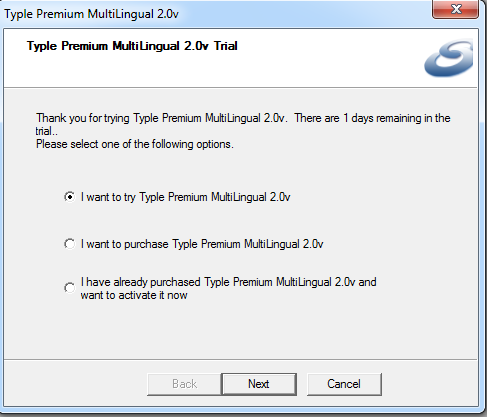
После того, как приложение соберёт нужную ему для работы информацию, вы увидите стартовое окно с подсказками:
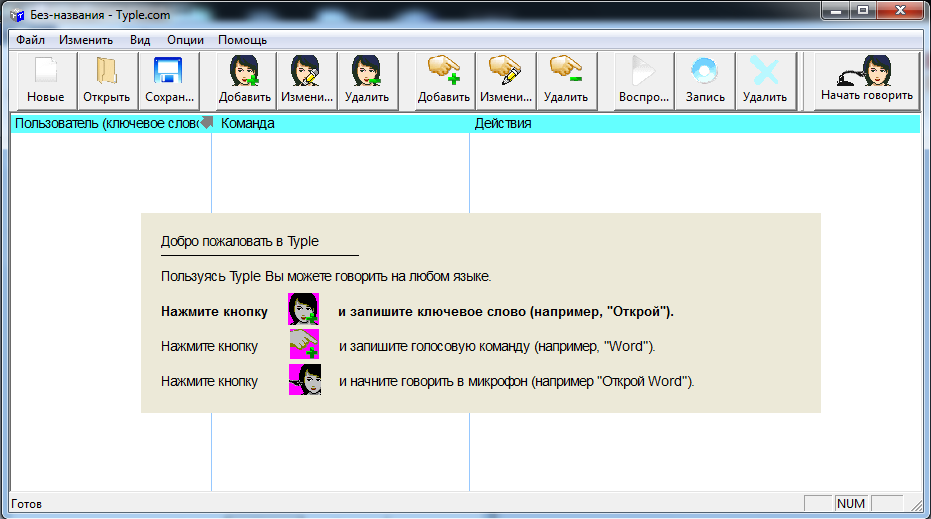
Typle попросит вас нажать на кнопку «Добавить ». После нажатия потребуется ввести ваше имя (вводите любое) - это нужно для того, чтобы приложение смогло выполнять именно ваши команды в случае, если вы не являетесь единственным пользователем компьютера. Также заполняем поле «Введите ключевое слово » (можно оставить предложенный вариант «Открой »). Именно это слово будет использоваться для запуска ваших команд , а точнее - эта фраза даст программе сигнал к выполнению команды , которую вы будете произносить далее.
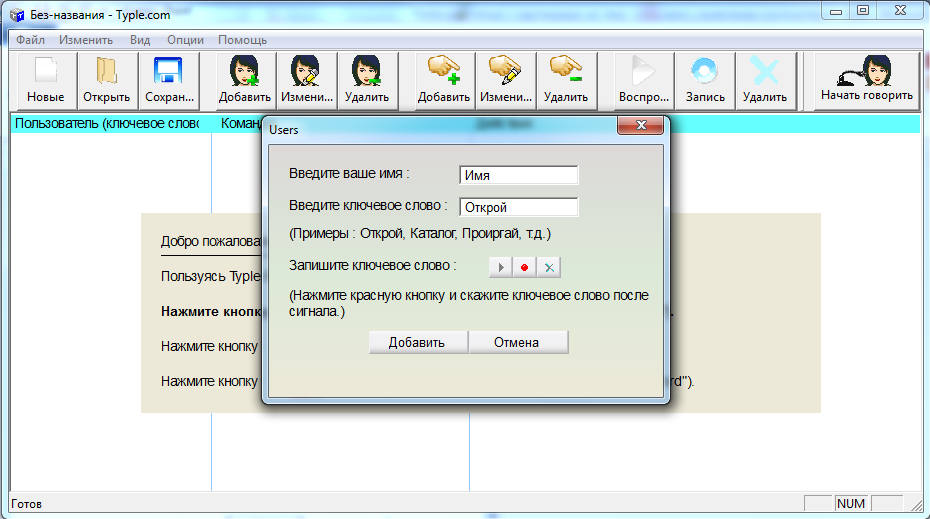
Осталось нажать на кнопку записи, а затем произнести какую-либо фразу (длина записи должна быть короче 1,5 секунд). Для проверки можете проговорить «Открой ». После успешной записи Typle спросит вас о сохранении записанной команды.
Далее нажимаем на кнопку «Добавить » в верхнем меню. Откроется окно, в котором вам нужно выбрать программу для её запуска после произнесения ключевого слова в микрофон. Для примера выберем приложение «Opera 35 » (вы можете выбрать любую свою программу - браузер, проигрыватель или какой-нибудь мессенджер типа Skype).
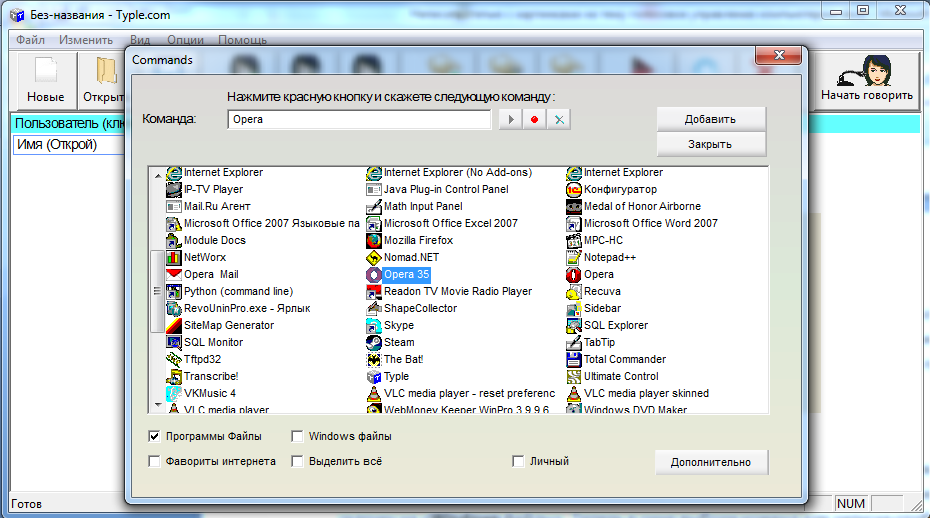
Обратите внимание на нижнюю часть окна. В данный момент галочка установлена на пункте «Программы и файлы ». Вы также можете выделить и другие пункты. Например, установите галочку на «Windows файлы ». Теперь в окне выбора команд для запуска отобразятся стандартные программы Windows (блокнот, Paint, командная строка и так далее), а также различные системные приложения, такие как «Центр обновления » или «Мастер дефрагментации диска » и другие. Это удобная возможность для пользователей, которым часто приходится сталкиваться с настройкой системы компьютера.
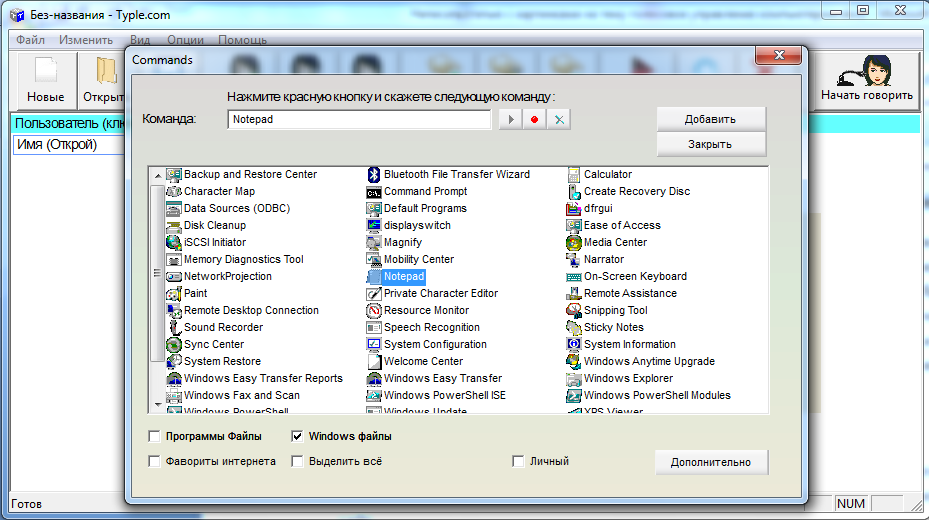
Ещё одна интересная способность Typle - возможность открывать избранные интернет-сайты. Для этого нужно установить галочку на пункте «Фавориты Интернета » и выбрать из списка нужный сайт.
Как только вы выбрали подходящее действие, для его выполнения потребуется записать команду . Для этого нажимаем на значок записи рядом с полем, в котором написано название выбранного действия (программы, сайта и тому подобное), а затем произносим любую фразу. В нашем случае - это «Опера ».
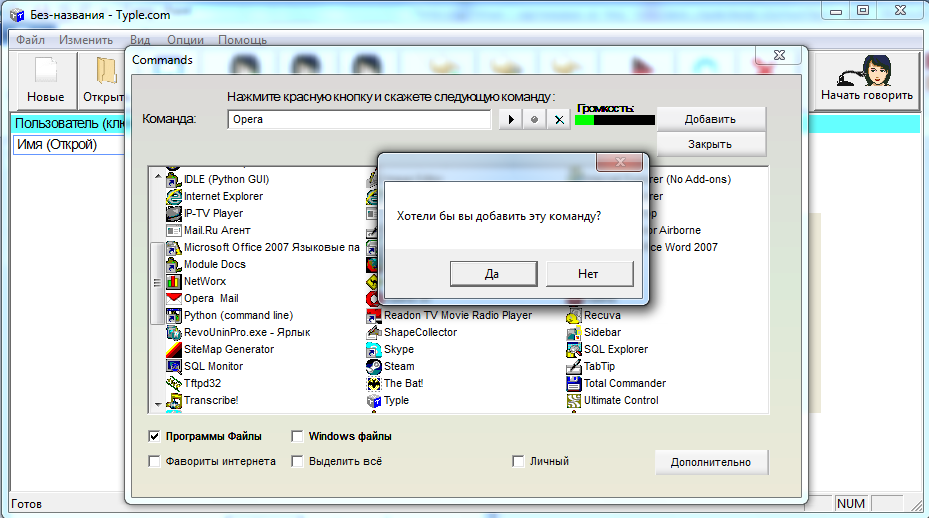
После успешного сохранения записи вы можете проверить правильность выполнения команды с помощью программы Typle . Для этого вам нужно проговорить в микрофон слово «Открой », а затем сразу фразу, которая была записана вами на последнем шаге для запуска той или иной программы. В нашем случае команда звучит как «Открой Опера ». После этих слов программа автоматически запустит браузер .
Как видите, управлять компьютером средствами программы Typle не так уж и сложно. Вы можете создать множество различных команд, при произнесении которых будут запускаться те или иные приложения, открываться документы либо начинаться воспроизведение видео или музыки.
Видео по теме — программа VoxCommando
Не хотели бы вы попробовать управлять вашим компьютером посредством голоса? Typle - это программа, которая идеально подходит для этой цели. Вы получите возможность настроить ваш компьютер полностью под себя, осуществляя управление им без использования периферийных устройств. Ограничений на количество команд в Typle нет. Работа с утилитой происходит следующим образом: вы выбираете файл, указывает, что необходимо сделать с ним и записываете голосовую команду. Когда утилита услышит голосовую команду, она незамедлительно совершит нужное действие. И не важно, эта команда должна открывать определенный сайт в браузере, воспроизводить плейлист или песню, или же запускать программу. Всё на ваше усмотрение, возможности не ограничены. Распознавание голоса в Typle реализовано на высоком уровне.
К примеру, нужно открыть ссылку в браузере. В верхнем меню выберите функцию «добавить». Перед вами появится окно, в котором необходимо будет выбрать файл или программу. Нажав кнопку «дополнительно», вы сможете выбрать сам файл, записать для него команду (к примеру «открыть хром») и сохранить. Далее стоит проверить работу команды. Нажмите «начать говорить» в программе и скажите команду. Интерфейс дружелюбный и полностью настраиваемый. Если вы забыли существующую команду, то её можно просмотреть и отредактировать в случае необходимости.
Какой гик не мечтает управлять компьютером с дивана одними только жестами и голосовыми командами? Как ни странно, но это уже возможно. А в самом ближайшем будущем каждый второй будет махать руками перед монитором. В статье рассматривается несколько способов и ближайших перспектив.
Управление голосом на Windows
Начнем с бесплатного софта, который позволяет управлять компьютером с помощью русской речи. Можно будет уговорить его открывать программы, выполнять какие-то действия и так далее. И ваши руки будут свободны для более важных дел.
Typle
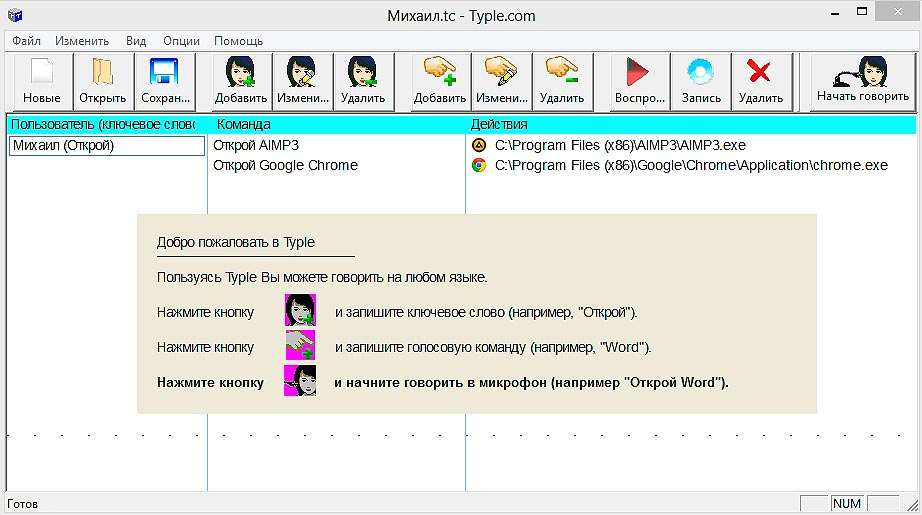
Данная программа лидер среди программ, позволяющих командовать компьютером на родном русском языке. После установки нужно будет завести пользователя и придумать ему ключевое слово вроде «Ok, Windows», хотя нам советуют слово «Открой». Именно с него мы и начинаем говорить, знакомая реализация в Google Glasses существует.
Потом для пользователя выбираем команды. Можно добавить только запуск каких-либо программ, а при нажатии дополнительно самостоятельно выбрать программу и дописать какой-либо аргумент. Возможно, если что-то дописать к запуску программы, то будет и действия. Но в целом, обычному пользователю поуправлять компьютером полноценно не получится, никаких тебе пауз или следующий трек, только запускать и запускать.
Управление жестами на компьютере
Еще с момента появления PlayStation®Eye Camera и kinect люди захотели такие же функции и на компьютере. Позже Kinect даже стали продавать разработчикам, но для общего пользователя такого продукта не анонсировали. И даже есть новость, что Kinect 2.0 с Xbox One не будет работать на компьютере, но выйдет специальная версия Kinect и для PC. Правда без соответствующего софта пользы от него мало. Так что перейдем к самому софту.
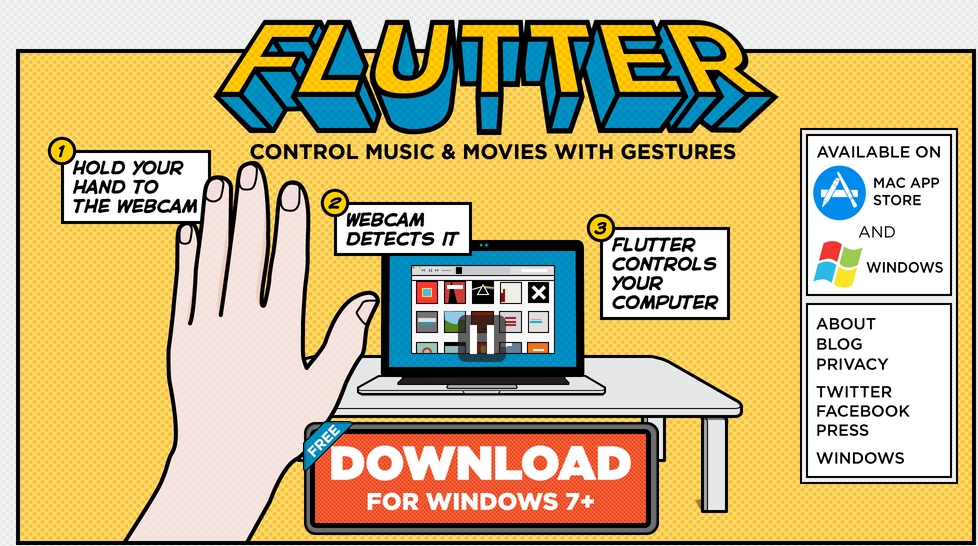
Самым популярным и доступным способом управления жестами является программа Flutter и соответствующее Chrome-расширение. Для этой программы подойдет почти любая веб-камера.
Довольно мало функций, но зато они очень хорошо работают. Мы можем ставить на паузу и продолжать показывая ладонь. Переключать треки или видео налево или направо, в зависимости, куда укажем пальцем. Работает программа в PowerPoint, VLC, Winamp, iTunes, YouTube и нескольких других сервисов, которые мало кто у нас использует.
Для правильной работы желательно быть на расстоянии от вебкамеры, но не как попало. Лежа получается гораздо хуже контролировать, чем ровно сидя. Лично я пользуюсь только на YouTube, когда руки грязные довольно удобно или когда лежишь. Случайных движений еще не было. Но все же бывают погрешности, когда просто сидишь и махаешь руками перед монитором как полный идиот.
Наверняка Flutter скоро получит полную поддержку Chrome, ведь стартап в октябре 2013 года купила Google.
Leap Motion
От софта перейдем к устройствам. Leap Motion внушает доверие своим маленьким видом и количеством потенциальных возможностей. Эта штука определяет руки пользователя, точнее даже каждый палец. Собственный магазин с кучей приложений и игр не дает заскучать. И самое главное, он уже продается и стоит какие-то 5000 рублей. Не так много за такую магию.
Но, на самом деле, здесь много минусов. На хабре было обсуждений и даже мнение одного из пользователей. Руки всегда надо держать запястьем вверх над устройством, думаете легко? Подержите 5 минут.
Насчет приложений тоже большой минус в том, что все бесплатные глючат, вылетают. А игры сборище непонятных лсд-трипов. Да и управлять неудобно, точность играет в обратную сторону и каждое неверное движение рукой приводит к непредвиденным последствием.
Да и сам дравйвер для Leap Motion будет сжирать почти все ваши ресурсы на компьютере. Но если и это вас не останавливает, то купить, как всегда, на оф. сайте . Он даже на русском языке.
DUO 3D
Похожая технология от русских разработчиков тоже существует. Они просто взяли две Eye Camera, написали софт и сделали компанию на кикстартере. К сожалению, провальную. Собрали 62 000$ из 110 000$ планированных. Обидно, тем более, что они не получат даже этих денег, так как надо собрать все, чтобы они поступили.
Сейчас устройств даже в свободной продаже, но мы будем надеяться, что такие разработки наших людей не пропадут просто так.
Myo
Да ладно, кто не слышал о Myo. Браслет, определяющий жесты не с помощью камеры, как конкуренты, а распознаванием движения мышц. Красивый видеоролик и потрясающие возможности подкупили всех и даже меня. Как только браслет будет в свободной продаже, будут известны приложения и все интеграции, появятся обзоры, тогда и я куплю эту чудную вещь.
Сейчас браслет можно предзаказать за 150$, но боюсь попасть на сырую версию.
Управление компьютером с веб камеры на ноутбуках
Сейчас создатели ноутбуков любят экспериментировать с управлением жестами. Компания PointGrab продвинулась в этой тематике, концепт арт у них довольно оптимистичный.
Продуктами этой компании пользуется Acer. А Lenovo на основе этих наработок сделает свой собственный Motion Control 2.0.
А в сентябре 2013 Intel анонсировала новые ноутбуки с голосовым управлением, управлением жестами, прикосновением, а до этого летом компания приобрела израильский стартап Omek.
Посмотрим, что из этого всего выйдет. У меня в последнее время вечное ощущение того, что будущее вот-вот рядом и так уже пару лет. Мой материал можете дополнить своими знаниями, может есть еще какие-то устройства или способы, которые тоже стоило упомянуть?